Cum să oprești computerul de pe telefon

Cum să oprești computerul de pe telefon
Odată cu Windows 7 / Vista, multe aplicații standard, cum ar fi Paravanul de protecție Windows, au primit o nouă performanță, interfața Defragmentării discului s-a transformat într-o casetă de dialog cu suport suplimentar pentru planificatorul de activități, care permite programarea defragmentării hard disk-ului. Deoarece acum funcționează la o oră programată, defragmentarea începe automat imediat ce se întârzie ora programată, ceea ce poate duce la deteriorarea discului și la încetinirea computerului. În loc să lăsați Windows 7 / Vista să decidă când să înceapă defragmentarea, ar trebui să decideți când și cum ar trebui să se execute.
Noua interfață a Defragmentării discului arată astfel:
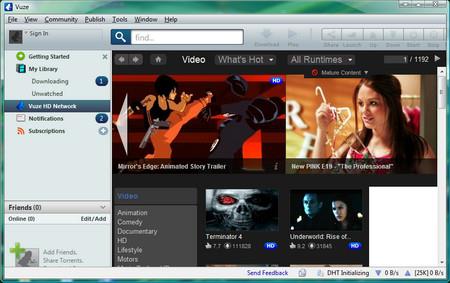
Oferă doar trei opțiuni în Modificare program, și anume cât de des, în ce zi și la ce oră, ceea ce nu ne oferă mai mult control asupra momentului și modului în care ar trebui efectuat.
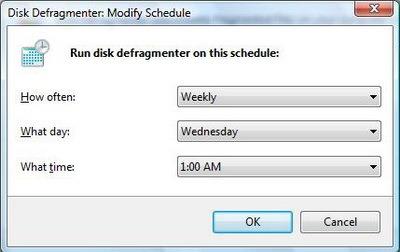
Pentru a regla fin programul de defragmentare a discului, deschideți Programatorul de activități, faceți clic pe Start și tastați Programatorul de activități în bara de căutare.
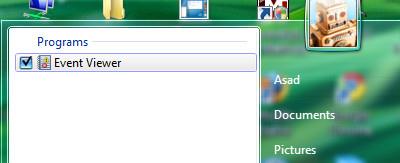
În aplicația Manager activități, navigați la următoarele opțiuni:
Biblioteca Planificatorului de activități > Microsoft > Windows > Defragmentare
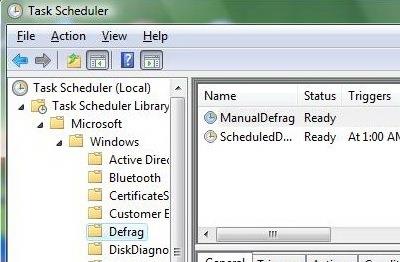
Cum să optimizezi
Pentru a începe optimizarea programului, faceți dublu clic pe ScheduledDefrag , acum faceți clic pe fila Triggers și apoi faceți dublu clic pe Weekly trigger, ceea ce va deschide caseta de dialog Edit Trigger și vă va permite să editați programul.
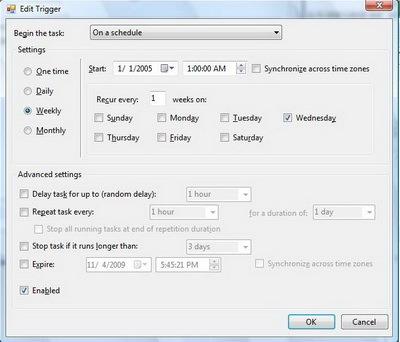
Aici puteți alege fie să rulați defragmentarea, fie să o dezactivați complet. De asemenea, puteți controla modul de rulare utilizând setările avansate; pentru a porni defragmentarea automată a discului în altă oră decât cea programată, faceți clic pe meniul derulant Începeți sarcina și faceți selecția care se potrivește cel mai bine momentului în care doriți să începeți defragmentarea.
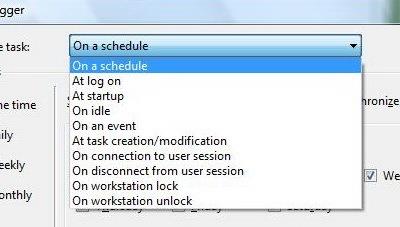
După ce ați efectuat modificările în fila Declanșator, faceți clic pe OK.
Cum să oprești defragmentarea neașteptată
Pentru a opri deteriorarea discului în momente neașteptate, faceți clic pe fila Condiții .
De aici puteți controla modul de defragmentare automată în timpul inactivității (timpul de inactivitate indică timpul în care nu există activitate pe computer). Puteți observa că intervalul implicit de inactivitate de trei minute este puțin cam scurt și va începe defragmentarea unităților atunci când vă așteptați mai puțin. Acesta este unul dintre motivele pentru care observați activitate pe disc în momente neobișnuite.
Cum să controlezi comportamentul de defragmentare
Pentru a controla comportamentul atunci când se omite ora programată, faceți clic pe fila Setări .
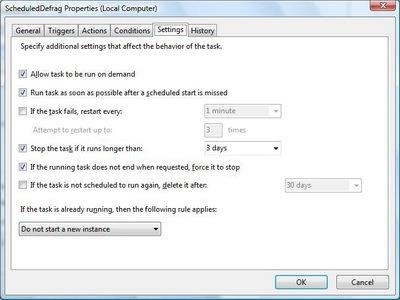
Această filă vă permite să decideți când să rulați sarcina dacă ora programată a fost ratată, dacă nu a reușit să pornească și când să o opriți după o perioadă lungă de timp. După ce ați făcut modificările în fila Setări, faceți clic pe OK.
Cum să oprești computerul de pe telefon
Practic, Windows Update funcționează împreună cu registry-ul și diferite fișiere DLL, OCX și AX. În cazul în care aceste fișiere se corupesc, majoritatea funcțiilor
Noile suite de protecție a sistemului au apărut ca ciupercile în ultima vreme, toate aducând încă o soluție antivirus/detectare a spamului și, dacă ai noroc...
Află cum să activezi Bluetooth pe Windows 10/11. Bluetooth trebuie să fie activat pentru ca dispozitivele tale Bluetooth să funcționeze corect. Nu-ți face griji, este simplu!
Anterior, am analizat NitroPDF, un cititor PDF excelent care permite utilizatorului să convertească documente în fișiere PDF cu opțiuni precum îmbinarea și divizarea PDF-urilor.
Ați primit vreodată un document sau un fișier text care conține caractere inutile redundante? Textul conține multe asteriscuri, cratime, spații goale etc.?
Atât de mulți oameni m-au întrebat despre mica pictogramă dreptunghiulară Google de lângă Windows 7 Start Orb din bara mea de activități, încât în sfârșit am decis să public asta.
uTorrent este de departe cel mai popular client desktop pentru descărcarea torrentelor. Chiar dacă funcționează perfect pentru mine în Windows 7, unii oameni au probleme...
Toată lumea trebuie să ia pauze frecvente în timp ce lucrează la calculator; dacă nu ia pauze, există șanse mari să-ți iasă ochii de sus (bine, nu să-ți iasă ochii de sus).
Este posibil să existe mai multe aplicații cu care, ca utilizator obișnuit, ești foarte obișnuit. Majoritatea instrumentelor gratuite utilizate în mod obișnuit necesită o instalare dificilă,







